
¿Qué Hacer Para Desbloquear Mi Teléfono Infinix?
Aug 01, 2025 • Categoría: Eliminar bloqueo de pantalla • Soluciones Probadas
Los usuarios de teléfonos inteligentes suelen recurrir a diferentes medidas de seguridad para proteger su dispositivo. Una de las formas más comunes es utilizar el reconocimiento facial, la huella dactilar, patrones o códigos PIN para evitar que alguien no autorizado acceda a su teléfono. Sin embargo, a veces podemos olvidar la contraseña o patrón que hemos configurado, lo que nos deja sin acceso a nuestro dispositivo.
Si te ha pasado esto con tu teléfono Infinix, no te preocupes. En esta guía, te explicaremos paso a paso cómo desbloquear un teléfono Infinix sin saber la contraseña, de manera segura y sin perder tus datos.
Parte 1: Herramientas efectivas para desbloquear tu teléfono Infinix sin saber la contraseña
Hay buenas noticias para ti, ya que existen diferentes herramientas y métodos para desbloquear tu teléfono Infinix. La siguiente parte de este artículo abordará tres herramientas diferentes, por lo que debes leer cuidadosamente y seguir la información junto con los pasos dados.
1. Dr.Fone - Desbloqueo de Pantalla (Fácil de Usar)
Te has olvidado de la pantalla de bloqueo de tu teléfono Infinix o del código PIN por defecto de Infinix, y te preguntas qué hacer. Aquí está una de las soluciones más fáciles para este problema. Dr.Fone ha presentado un programa que te ayuda fácilmente a realizar el desbloqueo de la pantalla de cualquier teléfono Android, incluido Infinix.

Dr.Fone - Desbloqueo de Pantalla (Android)
¡La herramienta definitiva para desbloquear la pantalla de tu Infinix!
- Elimina todos los bloqueos de pantalla de Android (PIN, patrón, huellas dactilares, reconocimiento facial) en cuestión de minutos.
- Evita el bloqueo de FRP de Android sin necesidad de PIN o cuenta de Google.

- Se admiten casi todos los teléfonos y tabletas Android.
- Ofrece soluciones de eliminación específicas para garantizar un alto índice de éxito.
Paso 1: En primer lugar, conecta tu teléfono Infinix a tu computadora.

Luego ejecuta Dr.Fone. Aquí verás varias opciones, pero tienes que hacer clic en la opción "Desbloqueo de Pantalla"

Paso 2: Cada marca, tiene un modelo de recuperación diferente, según el programa Dr.Fone. Por lo tanto, tienes que seleccionar la marca "Infinix" de la lista de marcas presentada. Después, también debes asegurarte de seleccionar el modelo correcto del teléfono Infinix.
Paso 3: Ahora, es el momento de entrar en el Modo Descarga. Cuando tu teléfono Infinix esté apagado, mantén presionados el botón de Inicio + el botón de Encendido + el botón de Bajar Volumen todos al mismo tiempo. El siguiente paso es presionar el botón de "Subir Volumen", y en este punto te encuentras en el Modo Descarga, donde el paquete de recuperación comienza a descargarse.

Paso 4: Una vez que la descarga del paquete de recuperación esté al 100%, haz clic en la parte de "Eliminar Ahora" en la siguiente ventana. Recuerda que este procedimiento no dañará los datos de tu teléfono.

La siguiente pantalla trae las buenas noticias, de que el procedimiento de eliminación de tu contraseña se ha completado, y ahora puedes usar tu teléfono sin que tengas que entrar en la pantalla de bloqueo.

2. iToolab-UnlockGo
Aquí está la primera herramienta para que puedas avanzar con el proceso de desbloquear el teléfono Infinix. El nombre de esta herramienta es UnlockGo la cual está disponible en el sitio web de iToolab. La razón más importante para recomendar esta herramienta son sus funciones de seguridad. Lo mejor es el uso de HTTPS, para asegurarnos de que la información personal del usuario está a salvo y segura. Estos son algunos pasos a seguir para desbloquear el teléfono Infinix mediante iToolab-UnlockGo:
Paso 1: El primer paso es descargar iToolab-UnlockGo (Android) para tu computadora con Windows. A continuación, conecta tu teléfono Infinix a tu computadora mediante un USB y haz clic en "Desbloquear Bloqueo de Pantalla":
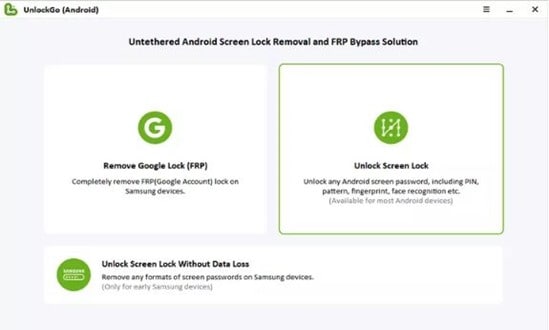
Paso 2: En la siguiente pantalla, el programa te pedirá que elijas la marca de tu teléfono. Así que aquí tienes que elegir "Infinix" como tu marca:
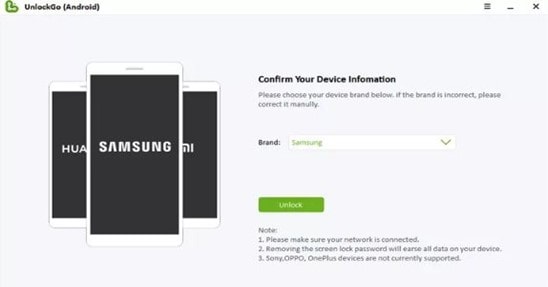
Paso 3: Este paso consiste en entrar en el Modo Recuperación de Infinix. Presiona el botón de "Encendido" de tu teléfono, y al mismo tiempo presiona el botón de "Subir el Volumen". Esto pondrá tu teléfono en Modo Recovery (Modo Recuperación).
Paso 4: Cuando el teléfono Infinix esté en la etapa de Modo Recovery, hay que seguir algunos otros pasos para conseguir que tu teléfono Reinicie el Sistema.
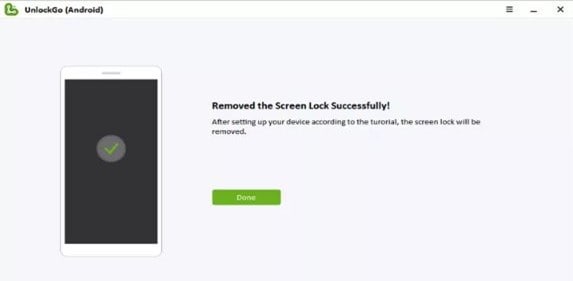
En esta etapa puedes ver que ya no existe el bloqueo de pantalla en tu teléfono Infinix. Esto significa que ahora puedes establecer una nueva contraseña/bloqueo de pantalla. Fíjate qué fácil y sencillo fue desbloquear el teléfono Infinix con la ayuda de iToolab-UnlockGo.
3. Android Multi Tools
Aquí te presentamos otra maravillosa herramienta conocida como Android Multi Tools. La puedes utilizar de manera totalmente gratis, para desbloquear la pantalla o el patrón de bloqueo de tu teléfono Infinix. Esta herramienta es urilizada para desbloquear los teléfonos inteligentes de varias marcas famosas, incluyendo Infinix. Por otra parte, también resulta útil si quieres realizar un restablecimiento de los valores de fábrica, borrar los datos del teléfono Android u obtener los datos del hardware y del software del mismo.
Paso 1: La herramienta puede ser descargada de forma gratis para tu computadora Windows. Así que, primero descárgala en tu computadora.
Paso 2: El siguiente paso importante es descargar el programa necesario para tu teléfono inteligente Infinix e instalarlo.
Paso 3: Una vez que hayas terminado con los dos primeros pasos, el tercer paso es ejecutar Android Multi Tools haciendo clic en el archivo instalado en tu computadora. Aquí, verás una nueva ventana, y tienes que hacer clic en "Run (Ejecutar)" en esta ventana.
Paso 4: Conecta tu teléfono Infinix a tu computadora. Para iniciar el Modo Recovery de tu teléfono, presiona el botón de "Subir Volumen" y el de "Encendido" al mismo tiempo. Este entrará en Modo Recovery, y tu teléfono se conectará a la computadora.
Paso 5: Ahora, necesitas mirar los comandos disponibles por el programa Android Multi Tools tales como Examinar el dispositivo, Información de software, Restablecimiento de bloqueo facial/PIN, Borrar datos, Información de hardware, bloqueo Facial/Gestual, etc. Así que, haz clic en el comando requerido, procede con Yes (Sí), y tu teléfono se restablecerá con el comando dado.
Parte 2: 3 métodos útiles para desbloquear tu teléfono Infinix sin herramientas adicionales
Si no tienes acceso a ninguna herramienta o programa para desbloquear el teléfono Infinix, entonces puedes encontrar algunos otros métodos útiles sin herramientas.
1. Cuenta de Google (después de múltiples intentos fallidos)
Cuando tu teléfono Infinix está bloqueado a causa de múltiples intentos fallidos, entonces no puedes acceder a su desbloqueo. En esta situación, si la opción de Encontrar Mi Dispositivo está activada en tu teléfono, entonces puedes usar la Cuenta de Google para desbloquearlo. Esta Cuenta de Gmail debe estar conectada a tu teléfono Infinix.
Entonces, qué hacer en este caso, a continuación sigue los siguientes pasos:
- Tras múltiples intentos fallidos, el teléfono será bloqueado, y se te pedirá que lo intentes de nuevo después de 30 segundos.
- En esta pantalla, verás un aviso de Patrón/Contraseña Olvidado en la esquina inferior derecha de tu teléfono Infinix. Pulsa en este aviso.
- El siguiente aviso te llevará automáticamente a Google.
- Es aquí donde puedes escribir la contraseña y el nombre de usuario de tu Cuenta de Google, y pulsar sobre "Iniciar sesión".
- Una vez que el inicio de sesión se haya realizado con éxito, el teléfono te pedirá que restablezcas la contraseña.
2. Preguntas de seguridad de Google
Esta es una más, de los métodos útiles para desbloquear tu teléfono sin utilizar ninguna herramienta. Cuando tu pantalla está bloqueada y has olvidado el patrón, entonces puedes utilizar la opción de Preguntas de Seguridad de Google. Aquí están los pasos que debes seguir:
- Prueba el bloqueo de pantalla fallidos varias veces
- En el siguiente aviso, se mostará la opción ¿"Patrón olvidado"?
- Aquí puedes seleccionar la opción de "Responder las Preguntas"
- La siguiente ventana te pedirá que respondas a tu Pregunta de Seguridad de Google. Sólo tienes que escribir la respuesta correcta y continuar.
- El último paso te pedirá que crees un nuevo patrón para tu teléfono Infinix.
3. Hard Reset o Restablecimiento Completo (pérdida de datos)
El desbloqueo de un teléfono Infinix es bastante fácil si se utiliza la opción de Hard Reset. Sin embargo, deberías utilizar esta opción, cuando no estés preocupado por los datos del teléfono. Si tienes datos importantes en tu teléfono, nunca optes por esta opción. A continuación sigue estos sencillos pasos:
- Presiona Volumen Arriba + Botón de Encendido al mismo tiempo, y entrarás al boot system (sistema de arranque) de tu teléfono.
- Aquí, verás varias opciones, utiliza la tecla de volumen para navegar hasta la opción de Wipe data/factory reset (Borrar datos/restablecer valores de fábrica). Ahora, presiona el botón de "Encendido" para continuar con esta opción.
- La siguiente pantalla aparecerá con la opción Sí/No, así que proceda con "Sí".
- Una vez que se haya completado el proceso, vuelve a Reboot system (Reiniciar sistema), y ahora tu teléfono Infinix se reiniciará. Este proceso puede demorar unos minutos. Una vez hecho esto, tu teléfono se encenderá y podrás acceder a él sin la necesidad de una contraseña.
El Resultado Final
Finalmente, has sido capaz de conocer diferentes herramientas y métodos para desbloquear tu teléfono Infinix. Todas estas herramientas y métodos son útiles para sacarte de apuros. No obstante, debes seguir cada paso con cuidado para hacerlo apropiadamente y así no encontrar ningún problema. Depende de ti, si quieres utilizar una herramienta o no, para desbloquear tu teléfono. Sin embargo, es recomendable que optes por la opción de utilizar una herramienta como, Wondershare Dr.Fone - Desbloqueo de Pantalla.



















Paula Hernández
staff Editor